yt-dlp で ffmpeg を使用する方法
この記事では、yt-dlp で FFmpeg を使用して、ダウンロードした複数のメディア ファイルを結合し、ダウンロードしたビデオ/オーディオ ファイルを編集し、ダウンロードしたビデオをさまざまな形式に変換する方法をステップバイステップで説明します。テキスト ファイルの作成方法を説明します
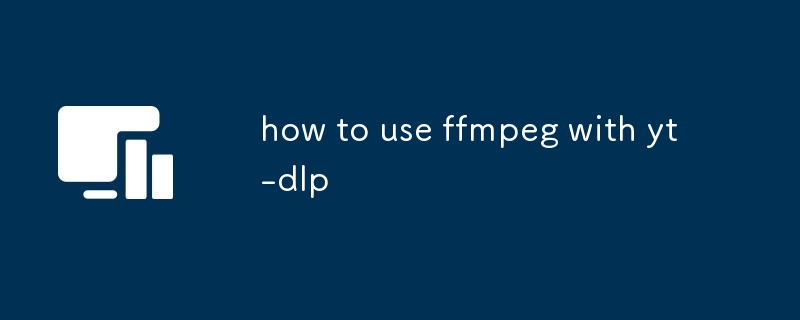
yt-dlp で FFmpeg を使用する方法
ffmpeg と yt-dlp で複数のダウンロードしたメディアを結合/マージするにはどうすればよいですか?
複数のダウンロードしたメディアを結合するにはffmpeg と yt-dlp を使用してファイルを作成します:
- 結合したいメディア ファイルの URL を取得します。
-
yt-dlp を使用してファイルをダウンロードします:
<code>yt-dlp <url1> <url2> ... <urln></code>
ログイン後にコピー - テキスト ファイルを作成します (例: "input.txt" ") ダウンロードされたファイル パスのリストが 1 行に 1 つずつ含まれています。
-
ffmpeg を使用して、テキスト ファイルで指定されたファイルを結合します:
<code>ffmpeg -f concat -safe 0 -i input.txt -c copy output.mp4</code>
ログイン後にコピー"output.mp4" を希望の出力ファイル名に置き換えます。
yt-dlp で ffmpeg を使用してダウンロードしたビデオ/オーディオ ファイルを編集するにはどうすればよいですか?
ffmpeg と yt-dlp を使用してダウンロードしたビデオまたはオーディオ ファイルを編集するには:
- yt-dlp を使用してファイルをダウンロードします。 ffmpegを使用して必要な編集を実行します。たとえば、ファイルをトリミングするには:
-
<code>ffmpeg -i input.mp4 -ss start_time -t duration output.mp4</code>
ログイン後にコピー「start_time」を開始点 (例: 「00:00:10」) に置き換え、「duration」を希望の長さ (例: 「00:05:00」) に置き換えます。
はい、ffmpeg と yt-dlp を使用して、ダウンロードしたビデオを別の形式に変換できます。これを行うには:
yt-dlpを使用してビデオをダウンロードします。- ffmpegを使用してビデオを目的の形式に変換します:
-
<code>ffmpeg -i input.mp4 -c:v libx264 -c:a aac output.mkv</code>
ログイン後にコピー「input.mp4」をダウンロードしたビデオファイルパス「output.mkv」に置き換えます。希望の出力ファイル名を付けて、必要に応じてビデオとオーディオのコーデックを調整します。
以上がyt-dlp で ffmpeg を使用する方法の詳細内容です。詳細については、PHP 中国語 Web サイトの他の関連記事を参照してください。

ホットAIツール

Undresser.AI Undress
リアルなヌード写真を作成する AI 搭載アプリ

AI Clothes Remover
写真から衣服を削除するオンライン AI ツール。

Undress AI Tool
脱衣画像を無料で

Clothoff.io
AI衣類リムーバー

Video Face Swap
完全無料の AI 顔交換ツールを使用して、あらゆるビデオの顔を簡単に交換できます。

人気の記事

ホットツール

メモ帳++7.3.1
使いやすく無料のコードエディター

SublimeText3 中国語版
中国語版、とても使いやすい

ゼンドスタジオ 13.0.1
強力な PHP 統合開発環境

ドリームウィーバー CS6
ビジュアル Web 開発ツール

SublimeText3 Mac版
神レベルのコード編集ソフト(SublimeText3)

ホットトピック
 1672
1672
 14
14
 1428
1428
 52
52
 1332
1332
 25
25
 1276
1276
 29
29
 1256
1256
 24
24


